怎样使用VSCO
1、打开软件,左侧功能选项依次是“登录”,“探索,“文库”和“商店”。
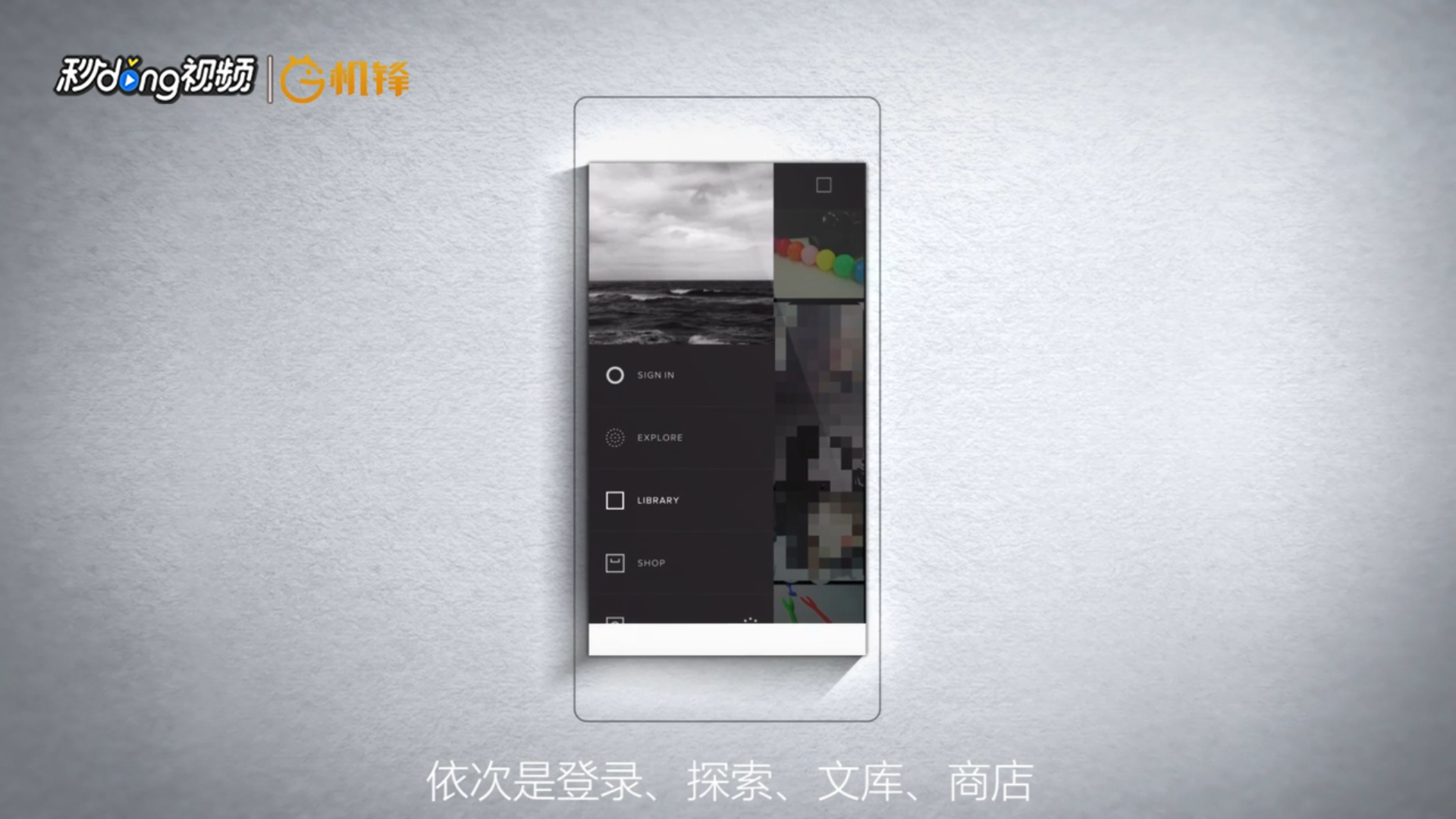
2、打开文库,1-5表示图标。

3、图标1用来区分图片是否编辑,点击图标2可以导入图片。
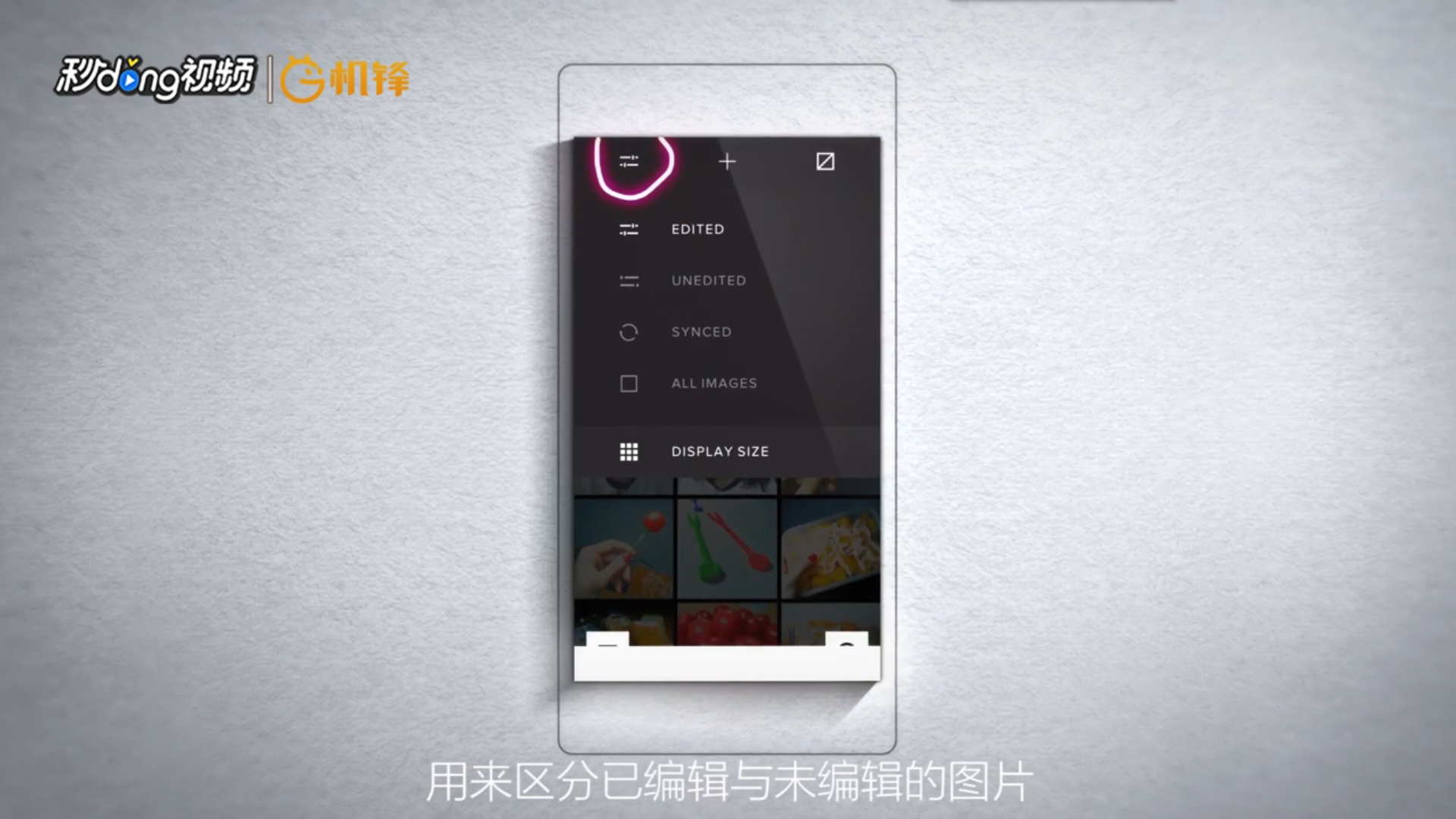
4、点击图标3可以发布照片,但需要注册账号。图标4表示返回,图标5则是开启相机。
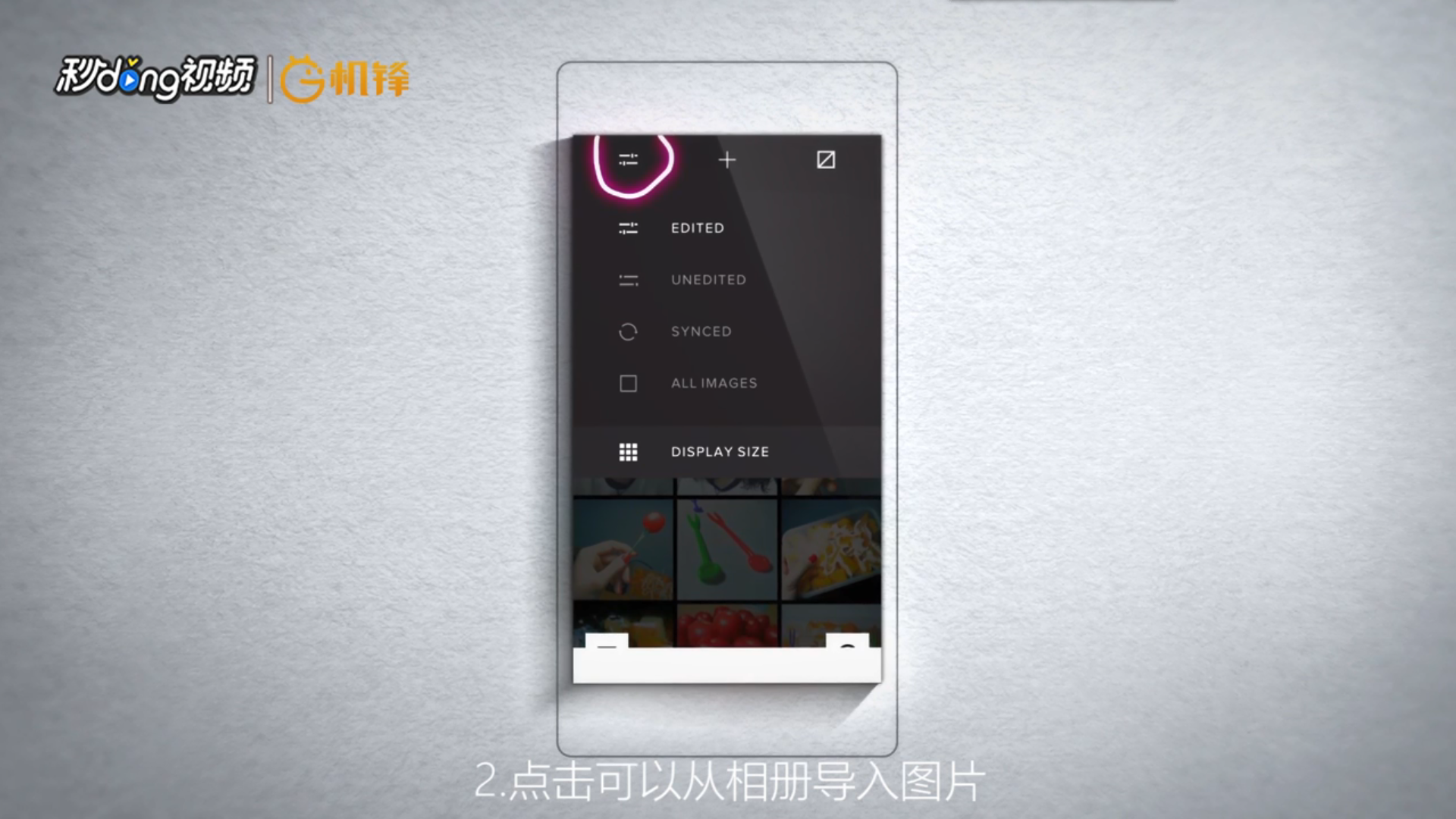
5、点击需要美化的图标,接着点击左下角图标,其中有十款免费的滤镜可以使用。

6、点击购物车标志按钮,即可进入付费滤镜页面。

7、点击滤镜即可查看效果,双击即可进入调整整体效果,设置完成点击右下角勾即可。

8、点击下方的小三角或者向上滑动图片点击第二个调整选项继续编辑图片。

9、图片编辑完成后点击右下角的勾即可完成。

10、点击想要保存的图片,再点击右下角的图标,依次点击分享,保存到图库,同步,复制和删除即可。
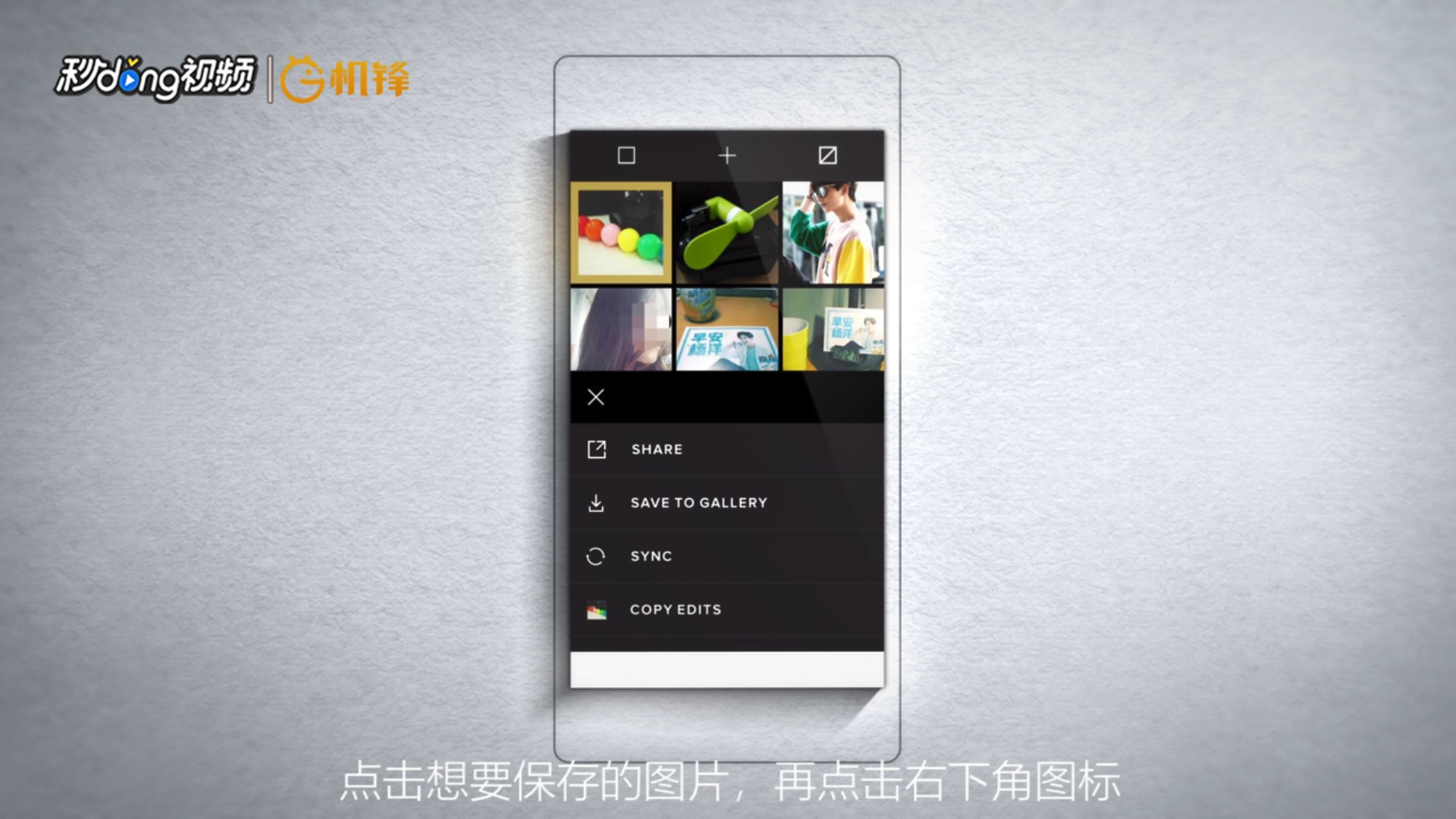
声明:本网站引用、摘录或转载内容仅供网站访问者交流或参考,不代表本站立场,如存在版权或非法内容,请联系站长删除,联系邮箱:site.kefu@qq.com。
阅读量:157
阅读量:52
阅读量:139
阅读量:168
阅读量:189